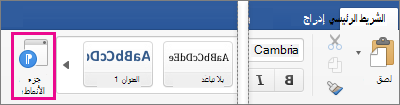يُنشئ Word تلقائياً ارتباطاً تشعبياً نيابةً عنك عندما تضغط على Enter أو مفتاح المسافة بعد كتابة عنوان URL، على سبيل المثال http://www.contoso.com.
إذا كنت تريد إنشاء ارتباط إلى نص أو صورة، أو موقع محدد في المستند، فيمكنك إجراء ذلك أيضاً.
الارتباط بملف أو صفحة ويب أو رسالة بريد إلكتروني فارغة
-
حدد النص أو الصورة المراد استخدامها كارتباط، وانقر فوق إدراج > ارتباط تشعبي.
-
في المربع إدراج ارتباط تشعبي، قم بواحد مما يلي:
-
للارتباط بصفحة ويب أو ملف، انقر فوق صفحة ويب أو ملف، ثم في المربع عنوان ، اكتب عنوان URL أو انقر فوق تحديد للاستعراض وصولا إلى ملف.
-
لإنشاء ارتباط إلى مكان محدد في المستند، انقر فوق هذا المستند، ثم حدد موقع الارتباط (على سبيل المثال أعلى المستند أو إلى عنوان محدد).
-
لإنشاء ارتباط إلى رسالة بريد إلكتروني فارغة، انقر فوق عنوان البريد الإلكتروني، واكتب عنوان بريد إلكتروني وموضوعاً للرسالة.
تلميح: لتغيير تلميح الشاشة الذي يظهر عند وضع المؤشر فوق الارتباط التشعبي، انقر فوق تلميح الشاشة، ثم اكتب النص. إذا لم تعيّن تلميحاً، فسيستخدم Word مسار الملف أو عنوانه كتلميح.
-
-
انقر فوق موافق.
إنشاء ارتباط تشعبي (إشارة مرجعية) إلى موقع معين في مستند
تتألف عملية إنشاء الإشارات المرجعية من مرحلتين: وضع علامة على وجهة الارتباط ثم إضافة الارتباط التشعبي. يمكن وضع الارتباط التشعبي ضمن المستند أو بين المستندات.
الخطوة 1: وضع علامة على وجهة الارتباط
أولا، أدرج إشارة مرجعية أو استخدم نمط عنوان لوضع علامة على موقع. تعمل أنماط العناوين فقط عندما تنشئ ارتباطاً إلى موقع في المستند الحالي.
إدراج إشارة مرجعية
في المستند الحالي أو المستند الذي تريد إنشاء ارتباط إليه، قم بما يلي:
-
حدد النص الذي تريد تعيين إشارة مرجعية له، أو انقر في المكان حيث تريد إدراج إشارة مرجعية.
-
انقر فوق إدراج >إشارة مرجعية.
-
ضمن اسم الإشارة المرجعية، اكتب اسماً.
يجب أن تبدأ أسماء الإشارات المرجعية بحرف، ويمكنها أن تحتوي على أرقام. لا يمكنك تضمين المسافات في اسم الإشارة المرجعية، ولكن يمكنك استخدام التسطير السفلي لفصل الكلمات — على سبيل المثال، العنوان_الأول.
-
انقر فوق إضافة.
تطبيق نمط عنوان
عندما تعمل على إنشاء ارتباط إلى موقع في المستند نفسه، يمكنك تطبيق أحد أنماط العناوين المضمّنة على النص في الموقع الذي تريد الانتقال إليه. في المستند الحالي، قم بأي مما يلي:
-
حدد النص الذي تريد تطبيق نمط عنوان عليه.
-
انقر فوق الصفحة الرئيسية > جزء الأنماط ، ثم حدد النمط المطلوب.
على سبيل المثال، إذا حددت نصاً تريد تطبيق نمط عنوان أساسي عليه، فانقر فوق النمط المسمى عنوان 1 في المعرض تطبيق نمط.
الخطوة 2: إضافة ارتباط إلى موقع في المستند الحالي
-
حدد النص أو العنصر الذي ترغب في عرضه كارتباط تشعبي.
-
انقر فوق إدراج > ارتباط تشعبي.
-
انقر فوق هذا المستند، ثم انقر لتوسيع العناوين أو الإشارات المرجعية بحسب العنصر الذي تريد إنشاء ارتباط إليه.
-
انقر فوق العنوان أو الإشارة المرجعية التي تريد إنشاء ارتباط إليها، ثم انقر فوق موافق.
إيقاف تشغيل الارتباطات التشعبية التلقائية
إذا أردت عدم تمكين Word من إنشاء ارتباطات تشعبية في مستندك بشكل تلقائي بينما تكتب، فيمكنك إيقاف تشغيل هذه الميزة.
-
في قائمة Word، انقر فوق تفضيلات > تصحيح تلقائي (ضمن أدوات التأليف والتدقيق).
-
انقر فوق تنسيق تلقائي أثناء الكتابة، ثم امسح خانة الاختيار مسارات إنترنت والشبكة بارتباطات تشعبية.
في ورقة عمل Excel، يمكنك إنشاء ارتباط تشعبي بصفحة ويب أو مستند آخر أو عنوان بريد إلكتروني أو مكان معين ضمن ورقة عمل Excel.
إنشاء ارتباط تشعبي بصفحة ويب
-
حدد الخلية أو الكائن الذي ترغب في تحويله إلى ارتباط تشعبي.
-
انقر فوق علامة التبويب إدراج ، ثم انقر فوق ارتباط تشعبي.
-
انقر فوق علامة التبويب صفحة ويب أو ملف ، ثم أدخل عنوانا في مربع العنوان .
يمكنك أيضا النقر فوق تحديد والاستعراض وصولا إلى العنوان الذي تريده.
-
انقر فوق موافق.
إنشاء ارتباط تشعبي إلى مستند أو عنوان بريد إلكتروني
-
حدد الخلية أو الكائن الذي ترغب في تحويله إلى ارتباط تشعبي.
-
انقر فوق علامة التبويب إدراج ، ثم انقر فوق ارتباط تشعبي.
-
قم بتنفيذ أحد الإجراءات التالية:
-
انقر فوق علامة التبويب هذا المستند ، واكتب مرجع خلية أو حدد مكانا في المستند، ثم انقر فوق موافق.
-
انقر فوق علامة التبويب عنوان البريد الإلكتروني ، وأدخل عنوان بريد إلكتروني أو اختر من بين عناوين البريد الإلكتروني المستخدمة مؤخرا، ثم انقر فوق موافق.
-
إنشاء ارتباط تشعبي إلى موقع معين في المستند
-
حدد الخلية أو الكائن الذي ترغب في تحويله إلى ارتباط تشعبي.
-
انقر فوق علامة التبويب إدراج ، ثم انقر فوق ارتباط تشعبي.
-
انقر فوق علامة التبويب هذا المستند ، واكتب مرجع خلية أو حدد مكانا في المستند، ثم انقر فوق موافق.
تحرير ارتباط تشعبي
-
اضغط باستمرار على CONTROL، وانقر فوق الارتباط التشعبي، ثم انقر فوق تحرير ارتباط تشعبي.
-
أدخل التغييرات المطلوبة، ثم انقر فوق موافق.
يمكنك إنشاء ارتباط تشعبي من نص أو من عنصر، مثل صورة أو رسم بياني أو شكل أو WordArt وارتباط بصفحة ويب وشريحة في العرض التقديمي نفسه وعرض تقديمي مختلف وحتى عناوين بريد إلكتروني من مربع الحوار إدراج ارتباط تشعبي . يمكنك النقر فوق الارتباطات التشعبية وعرض «تلميحات الشاشة» عند تشغيل العرض التقديمي كعرض للشرائح.
فتح مربع الحوار "إدراج ارتباط تشعبي"
-
في طريقة العرض "عادي"، حدد النص أو الشكل أو الصورة التي تريد استخدامها كارتباط تشعبي.
-
على علامة التبويب إدراج، انقر فوق ارتباط تشعبي.
يظهر مربع الحوار "إدراج ارتباط تشعبي".
1 - النص المطلوب عرضه: النص المرتبط في المستند.
2 - تلميح الشاشة: النص الذي يظهر عند تمرير الماوس فوق النص المرتبط.
إنشاء ارتبط إلى صفحة ويب
-
لتمكين الوصول السريع إلى معلومات ذات صلة في ملف آخر أو على صفحة ويب، على علامة التبويب صفحة ويب أو ملف، في مربع العنوان أدخل عنوان صفحة ويب أو العنوان الذي تريد إنشاء ارتباط إليه.
إنشاء ارتباط إلى شريحة في العرض التقديمي نفسه
-
في مربع الحوار إدراج ارتباط تشعبي، انقر فوق هذا المستند.
-
ضمن حدد مكاناً في هذا المستند، انقر فوق الشريحة التي تريد إنشاء ارتباط إليها.
إنشاء ارتباط إلى عرض تقديمي آخر
-
في مربع الحوار إدراج ارتباط تشعبي، انقر فوق صفحة ويب أو ملف.
-
انقر فوق تحديد، ثم فوق العرض التقديمي أو الملف الذي تريد إنشاء ارتباط إليه.
ملاحظة: يتعذر على PowerPoint for Mac إنشاء ارتباط إلى شريحة معينة في عرض تقديمي آخر.
إنشاء ارتباط إلى عنوان بريد إلكتروني
-
في مربع الحوار إدراج ارتباط تشعبي، انقر فوق عنوان البريد الإلكتروني.
-
في المربع عنوان البريد الإلكتروني، اكتب عنوان البريد الإلكتروني الذي تريد الارتباط به، أو في المربع عناوين البريد الإلكتروني المستخدمة مؤخراً، انقر فوق عنوان بريد إلكتروني.
-
اكتب موضوع رسالة البريد الإلكتروني في مربع الموضوع.
تنسيق ارتباط تشعبي
-
حدد الارتباط الذي تريد تنسيقه، ثم اضغط على مفتاح Ctrl مع النقر أو انقر فوقه بزر الماوس الأيمن، ثم انقر فوق خط.
-
في مربع خط، قم بتغيير نوع الخط والنمط والحجم واللون وأي تأثيرات أخرى، حسب رغبتك.